グーグルフィットで毎日の歩数が思ったように増えず、せっかくの頑張りが数字に映らずにモヤモヤしていませんか?
Android端末を手にしたばかりでも、センサー設定や権限の確認を丁寧に進めるだけで計測のずれを小さくし、自分にぴったりの目標を自動で提案させるコツがあります。経験豊富なエンジニアが現場で培った調整手順と、ついでにできるバッテリー節約の裏ワザを分かりやすくお伝えします。
手順通りに設定を済ませれば、スマホをポケットに入れて歩くだけで記録が正確になり、達成感がぐんと高まります。さっそく設定を整え、次の散歩から数字が伸びるうれしさを味わいましょう。
実体験でわかったグーグルフィット歩数を正しく記録するやり方

スマートフォンのセンサー設定や電池まわりの動きで、歩数が抜け落ちたり増えすぎたりすることがあります。実際に試してみて、安定して正確に記録できたコツをまとめてみました。
- 歩幅の設定を見直す:Google Fitのプロフィール画面で身長を正しく入力すると自動で歩幅が調整され、歩数の精度が上がります。
- バッテリー最適化を無効化:Androidの電池最適化設定からGoogle Fitを除外すると、バックグラウンドでも計測が途切れにくくなります。
- 必要な権限をすべて許可:位置情報やフィットネス活動のセンサーアクセスを許可することで、歩数データを確実に取れるようになります。
- ウェアラブルと同期:スマートウォッチやフィットネストラッカーと連携すると、スマホ単体よりも歩数のばらつきが少なくなります。
- デバッグログで動きを追う:Android Studioのログキャットでセンサーデータを確認すると、どのタイミングで計測が止まるかがわかってトラブルシュートしやすくなります。
スマホだけで歩数を取る方法

スマホの加速度センサーを使えば、追加のバンドやウォッチがなくても歩数をしっかり記録できます。ポケットやバッグに入れて普段どおり歩くだけで、Google Fitが自動で歩数をカウントしてくれます。
設定アプリからGoogle Fitに「アクティビティ認識」の許可を与えておくと安心です。またバッテリーセーバーや省電力モードをオフにしておくと、途中で記録が止まる心配がありません。GPSは使わないのでOFFにしてバッテリーを節約しましょう。
①PlayストアでGoogleフィットをインストール
Android14を搭載した端末でPlayストアを開いたら、検索バーにGoogle Fitと入力します。提供元がGoogle LLCの公式アプリをタップし、インストールを押せば準備完了です。
②初回起動でGoogleアカウントを選択
ホーム画面やアプリ一覧からGoogle Fitのアイコンをタップしてください。
起動直後に表示されるアカウント一覧から、歩数を記録したいGoogleアカウントをタップしてください。
アカウントが一覧にないときは、端末の「設定」→「アカウント」から追加するとすぐ反映されます。
③身体データを入力して『次へ』をタップ
画面に表示された身長・体重・性別・生年月日欄に、自分の情報を漏れなく入力します。身長はcm単位、体重はkg単位で入れて、性別は男または女をタップします。生年月日はカレンダーアイコンから選ぶと入力しやすいです。入力し終えたら、画面下部の『次へ』ボタンをタップしてください。
④アクティビティ追跡をオンにする
Play ストアからGoogle Fitをインストールして起動し、「アクティビティデータ」と「位置情報」の権限をそれぞれ常に許可に設定します。
画面下のプロフィールタブをタップし、右上の歯車アイコン→「アクティビティ追跡」を開いてスイッチを右にスライドします。
設定アプリ→「アプリと通知」→「すべてのアプリを表示」からFitを選び→詳細設定→バッテリー最適化→「最適化しない」に変更するとバックグラウンド記録が途切れにくくなります。
スマートウォッチでさらに正確に取る方法

最新のAndroid14とWear OS4を動かすスマートウォッチをGoogle Fitにつなげると、腕の動きや心拍を組み合わせて歩数をぐっと正確に測ってくれます。腕振りを感知する精度が上がるうえに、バッテリーを効率よく使いながら24時間しっかり記録できるのが魅力です。
ポケットにスマホを入れずに歩くときも、ちょっとした家事や買い物の動きまで逃さずキャッチしてくれるので、日常のアクティビティを全部まとめて管理したい人にぴったりです。
①WearOS端末とスマホをBluetoothでペアリング
WearOS端末とスマホをBluetoothでつなぐ準備をはじめます。まずは両デバイスの近くにいることを確認してください。
Watchの「設定」→「接続済み端末」→「Bluetooth」を開き、「新しいデバイスとペア設定」をタップします。
スマホの「設定」→「接続」→「Bluetooth」を開き、スイッチをオンにしてデバイス検索を待ちます。
スマホ画面に現れたWearOS端末名をタップし、Watchに表示されたPINとスマホ画面の数字が同じか確認して「ペア設定」をタップします。
Watchがロック中だとペアリングできないことがあります。事前に画面ロックを解除しておいてください。
②ウォッチにGoogleフィットをインストール
Bluetoothでスマホとウォッチがペアリングされた状態か確かめておきます。
ウォッチのホーム画面をスワイプしてアプリ一覧からGooglePlayストアを選びます。
検索アイコンをタップして「GoogleFit」と入力し、候補に出てきたアプリをタップします。
インストールボタンをタップし、完了の表示が出るまで待ちます。
ウォッチにGoogleアカウントの設定が求められる場合があります。スマホ側のWearOSアプリで連携を済ませるとスムーズです。
③ウォッチ側でアクティビティ権限を許可
ウォッチでアプリ一覧からGoogle Fitを開いてください。
右上の三点メニューをタップして設定を選びます。
「権限」→「アクティビティ認識」を見つけてタップし、許可をオンにします。
もし権限が選べないときは、Wear OSのシステム設定→「アプリと通知」→「アプリ情報」→「Google Fit」から直接アクセスするとスムーズです。
④スマホとウォッチの同期を確認
スマホでGoogleFitアプリを開いて、画面右上のプロフィールアイコンをタップします。
設定→接続済みデバイスを選び、ウォッチがリストにあるか確認します。
ウォッチ名をタップして「データを同期」を選ぶと最新歩数がスマホに反映されます。
同期がうまくいかないときはBluetoothを一度オフ→オンに戻すと改善しやすいです。
通信範囲外や節電モードでは自動同期が止まることがあるので注意してください。
グーグルフィット歩数データを使って毎日の健康管理をラクにするコツ

グーグルフィットの歩数データをちょっとした工夫で毎日の健康管理に活かすと、面倒だった記録やチェックがぐっとラクになります。スマホやウェアラブルに慣れているからこそ試せる、実体験から得た応用テクニックをまとめてみました。
| 応用テクニック | 役立ちポイント |
|---|---|
| 目標歩数の自動調整 | 前週の平均歩数を基に自動で目標を更新して、ムリなく続けられる |
| ホーム画面ウィジェット活用 | 常に歩数を表示して視覚的に意識づけし、ちょっとした移動が励みになる |
| 他アプリ連携 | 食事記録や睡眠管理と組み合わせて総合的に健康状態を把握できる |
これらのテクニックを取り入れると、気づけば歩数チェックが習慣化して健康管理がもっと身近になります。まずは一つずつ試してみて、歩数データを心強いパートナーにしてください。
ウィジェットで今日の歩数をひと目でチェック

ホーム画面にお気に入りの場所へウィジェットを置くだけで、今日の歩数がぱっと目に飛び込んできます。アプリを起動しなくてもいつでも確認できるから、忙しく動き回る日でも手軽に歩数チェックできて歩く励みになります。
サイズやデザインは自由に選べるから、目立つ大きめタイプでやる気をアップさせたり、スッキリ収まるコンパクトタイプで違和感なく配置したりと気分に合わせてカスタマイズ可能です。ちょっとした工夫で続けやすくなるのがうれしいポイントです。
ホーム画面にフィットウィジェットを追加する
スマホのホーム画面で何もないスペースをそっと長押しします。アイコンがゆらっと揺れたら準備完了です。
画面下部に出てくるメニューから<strong>ウィジェット</strong>をタップし、リストから<strong>Google Fit</strong>を探します。見つけにくいときは左右にスワイプしてみてください。
Google Fitの中にある<strong>歩数ウィジェット</strong>をタップしたままドラッグし、ホーム画面のお好みの場所へドロップします。
ウィジェットを置いたらタップして設定画面を開き、表示期間やテーマカラーをお好みに合わせてカスタマイズしましょう。
バッテリー最適化をオンにしているとデータ更新が遅れることがあるので、Google Fitだけは例外設定にしておくと安心です。
サイズを調整して見やすく配置する
ホーム画面の空きスペースを長押しして「ウィジェット」を選びます。Google Fitの歩数ウィジェットをタップして配置したい画面にドラッグしてください。
配置したウィジェットを長押ししたまま、四隅のハンドルをドラッグしてサイズを広げてください。文字が切れないように、最低でも2×2マス以上を確保します。
画面の上部や下部など視線が届きやすい場所にウィジェットを動かします。歩数を一目でチェックできる位置を探しましょう。
小さいサイズだと文字が切れることがあるので、設定後に必ず数値が全て表示されているか確認してください。
Googleスプレッドシートに自動保存
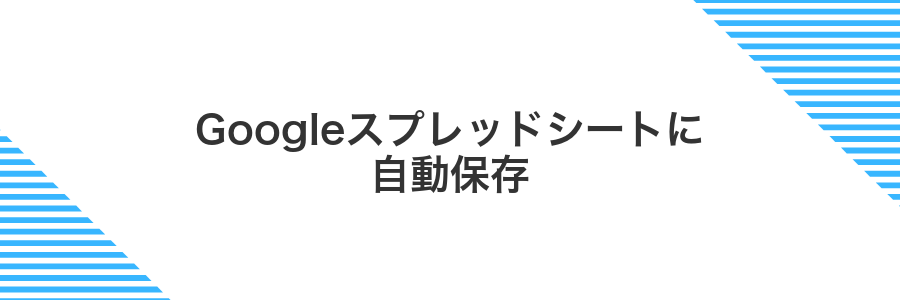
Androidの歩数データをそのままGoogleスプレッドシートに送ると、毎日の歩数を一覧で眺められるようになります。画面を開かずに裏側で自動記録されるので、手動でコピペする手間がなくなり、忙しい日でもデータ漏れを防げます。
裏側ではGoogle Apps Scriptを使ってGoogle Fit APIからデータを取得し、スプレッドシートに書き込む仕組みです。定期実行トリガーを設定すれば、朝起きたときには前日の歩数が更新済み。プログラマー目線だと、OAuth設定やJSONパースの処理をしっかり組むのが安定稼働のコツです。
GoogleFitToSheetsアプリをリンクする
ホーム画面やアプリ一覧からGoogleFitToSheetsをタップして開きます。
表示されたアカウント一覧から、Google Fitの歩数データが保存されているアカウントを選びます。
ポップアップで求められる権限リクエストに対してすべての許可をタップして連携を完了させます。
スプレッドシートの保存先を選ぶ
Googleドライブのフォルダ一覧が表示されたら、あらかじめ作っておいた日付やプロジェクト名のフォルダを探します。フォルダを分類しておくとサッと見つかって便利です。
保存先にしたいフォルダをタップするとチェックマークが入ります。そのまま画面右上の選択をタップして確定しましょう。
家族と歩数ランキングを共有

家族と歩数ランキングを共有すると、お互いの頑張りを見える化できて毎日の散歩がワクワクします。ちょっとした競争心が芽生えて、子どもも大人も自然と歩く量がアップするのが楽しいポイントです。
- 日常の小さな達成感をみんなで分かち合える
- 親子やパートナー同士で歩数目標を設定して励まし合える
- ランキング表示で次の散歩コースを相談するきっかけになる
開発者視点のアドバイスとしては、家族のGoogleアカウントをそれぞれリンクすると同期がスムーズになります。アプリをこまめに起動すると最新の歩数データが反映されやすく、順位の変動をリアルタイムで楽しめます。
共有用のGoogleアカウントをファミリーグループに追加
ホーム画面から設定アプリを開き「Google」を見つけます。OSバージョンによっては上部の検索バーを使うと早く見つかります。
表示されたメニューから「家族グループと共有」を選び「メンバーを追加」をタップします。画面の案内に従って進めましょう。
共有に使うGoogleアカウントのメールアドレスを入力し招待を送信します。受け取った側のアカウントで承認するとファミリーグループに参加完了です。
グループで歩数目標を設定して励まし合う
Googleドライブで新規にスプレッドシートを作成して「歩数チャレンジ」などわかりやすい名前を付けてください。
スプレッドシートの「拡張機能」→「Apps Script」を開き、以下を貼り付けて保存してください。
function fetchSteps() {
const now = new Date();
const start = new Date(now.setHours(0,0,0,0)).toISOString();
const end = new Date().toISOString();
const response = UrlFetchApp.fetch('https://www.googleapis.com/fitness/v1/users/me/dataset:aggregate', {
method: 'post',
headers: { Authorization: 'Bearer ' + ScriptApp.getOAuthToken() },
payload: JSON.stringify({
aggregateBy: [{ dataTypeName: 'com.google.step_count.delta' }],
bucketByTime: { durationMillis: 86400000 },
startTimeMillis: Date.parse(start),
endTimeMillis: Date.parse(end)
})
});
const steps = JSON.parse(response.getContentText())
.bucket[0].dataset[0].point[0].value[0].intVal;
const sheet = SpreadsheetApp.getActiveSpreadsheet().getActiveSheet();
sheet.appendRow([new Date(), steps]);
}Apps Scriptの左側メニューから「トリガー」を開き、「fetchSteps」を毎朝実行するよう時間主導型トリガーを設定しましょう。
スプレッドシートの共有設定でグループ全員を編集者に招待し、コメント機能や色分けで毎日の歩数をチェックし合いましょう。
注意点:Google Fit APIを使うには初回のみ認証画面が出るので、ログイン中のGoogleアカウントで許可を与えてください。
よくある質問

歩数が正しくカウントされないときはどうしたらいいですか?
- 歩数が正しくカウントされないときはどうしたらいいですか?
まずはGoogle Fitのアプリ権限を確認しましょう。位置情報と活動データへのアクセスを許可しているか確かめると歩数の記録精度が安定します。それでも変化がない場合は端末を再起動してみてください。
バックグラウンドで歩数測定が止まってしまうのはなぜですか?
- バックグラウンドで歩数測定が止まってしまうのはなぜですか?
端末の省電力モードが動作を制限していることがあります。端末の設定からGoogle Fitを省電力の例外に登録するとバックグラウンドでも安定して動きます。
他のアプリと歩数データを連携できますか?
- 他のアプリと歩数データを連携できますか?
はい、Google Fitの設定→「接続されたアプリ」から対応アプリを探して連携できます。実際に連携済みのアプリにはアイコンが表示されるのでわかりやすいですよ。
歩数データをエクスポートする方法は?
- 歩数データをエクスポートする方法は?
Google FitはGoogle Takeoutを使ってデータをダウンロードできます。Google アカウントのTakeoutページで「Fit」を選択するとJSON形式で取得できるので、PCで解析すると便利です。
歩いているのに歩数が増えない?
歩いているのに歩数が増えないとガッカリしますよね。心当たりのある方はバックグラウンドで動いていないか必要な権限が足りない可能性があります。
- バックグラウンドでのアクティビティ権限がオンになっているか
- 電池最適化でGoogle Fitが制限されていないか
- モーションセンサー(歩数計)の精度設定に問題がないか
- Google Fitと端末の同期設定が正常か
上記を整えると歩数がしっかりカウントされるようになります。特にバックグラウンド権限と電池最適化の例外設定は見落としがちなので、まずはそこをチェックしてみてください。
スマホをポケットに入れていないとカウントされない?
歩数はスマホの中にある加速度センサーが上下の揺れを拾って計測しているので、体にしっかりフィットさせるとより正確に記録できます。
ポケットに入れて歩くとセンサーが足の動きをダイレクトに感じ取れるので、腕を振ってもカウント漏れが減ります。鞄や手持ちだとスマホがクタッと揺れて誤検知や無反応が起こりやすいため、歩数をしっかり伸ばしたいときはポケットやベルトクリップがおすすめです。
バッテリー消費が心配?
ウォーキングやランニングの記録を続けているとバッテリーの減りが気になってくることもありますよね。そんなときはまず位置情報の精度を「高精度」から「バッテリー節約モード(端末のみ)」「省電力モード(Wi-Fi/モバイル通信のみ)」に切り替えてみると効果的です。バックグラウンドで位置情報を拾う頻度を抑えつつ歩数センサーだけで歩数を記録するようにすれば、電池の消耗をかなり抑えられます。
古いデータを修正できる?
Google Fitアプリ上では過去の歩数を直接上書きする機能はないけれど、記録されたアクティビティを手動で追加したり削除したりすることで、間接的に数値を調整できるよ。スマホ操作に慣れていない人には、該当の日付をタップして「アクティビティを追加」から歩行やランニングを登録する方法がおすすめなんだ。
もっとプログラム寄りに攻めたい場合には、Google FitのAPIを使って過去データを一括修正する手もあるよ。APIを呼び出してJSON形式でデータを送れば、自動化して大量の古い記録をサクッと直せるから、ルーチン化したい人にはぴったりだよ。
まとめ

楽しく歩数を記録できるようにするには、まず以下のステップで準備しましょう。
- 権限の確認:設定アプリで位置情報やフィットネスデータのアクセスを許可する
- バックグラウンド測定:Google Fitのアプリ内設定で常に歩数を記録できるようにする
- デバイス携帯:スマホやWear OS端末をポケットやリストバンドで身につける
- 連携アプリ活用:他の健康アプリやウォッチとの連携でより正確な歩数を得る
これで毎日歩くたびにデータがしっかり残るようになります。さあ、新しい一歩を踏み出して、楽しみながら歩数を増やしていきましょう。
